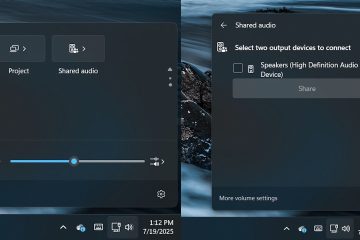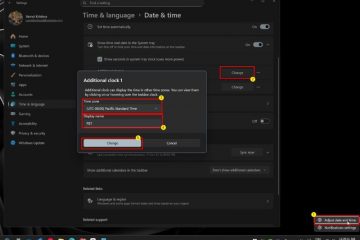.single.post-author, Tác giả: Konstantinos Tsoukalas , Cập nhật lần cuối: ngày 30 tháng 10 năm 2025
Nếu các chính sách từ ESET PROTECT không áp dụng cho tất cả các máy khách chạy ESET Endpoint Security thì hãy tiếp tục đọc phần bên dưới để tìm hiểu cách khắc phục sự cố.
Gần đây tôi đã cố gắng áp dụng chính sách tường lửa được tạo trong bảng điều khiển web ESET PROTECT cho tất cả các máy khách trong một máy tính môi trường miền, nhưng sau khi hoàn tất quá trình, tôi phát hiện ra rằng trên một số máy tính, chính sách đã được áp dụng chính xác, trong khi trên các máy tính khác thì không, không có dấu hiệu nào trong nhật ký ESET PROTECT tại sao điều này có thể xảy ra.
Sau khi xác minh rằng chính sách đã được gán chính xác cho các máy tính này và chúng đang kết nối cũng như giao tiếp với bảng điều khiển ESET PROTECT, chúng tôi phát hiện ra rằng sự khác biệt duy nhất giữa các máy trạm nhận được chính sách và các máy tính không nhận được chính sách đó là phiên bản khác của ESET Đại lý quản lý. Và đúng vậy, đó chính là vấn đề…phiên bản cũ của ESET Management Agent trên các máy tính không nhận được chính sách!
Vì vậy, nếu bạn đang gặp vấn đề tương tự, điều đầu tiên cần làm là kiểm tra xem phiên bản của ESET Management Agent có mới hơn trên máy trạm áp dụng chính sách và những máy trạm không áp dụng chính sách.
Cách KHẮC PHỤC: Chính sách ESET PROTECT không áp dụng cho khách hàng.
Bước 1. Tìm hiểu Tác nhân quản lý ESET trên máy khách.
1. Trên bảng điều khiển web ESET PROTECT, chọn COMPUTERS ở khung bên trái.
2. Bây giờ, hãy đảm bảo rằng (các) máy tính không áp dụng chính sách được kết nối lần cuối với ESET PROTECT sau thời gian bạn áp dụng chính sách, sau đó từ menu 3 dấu chấm bên cạnh tên máy tính, hãy nhấp vào Hiển thị chi tiết.
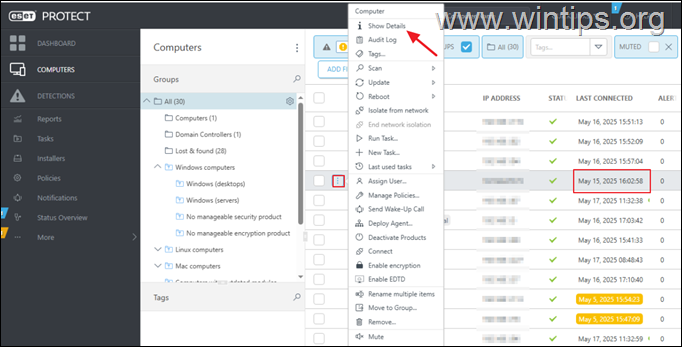
3. Lưu ý phiên bản của Tác nhân quản lý ESET (ví dụ:”9.01141.0″trong ví dụ này)
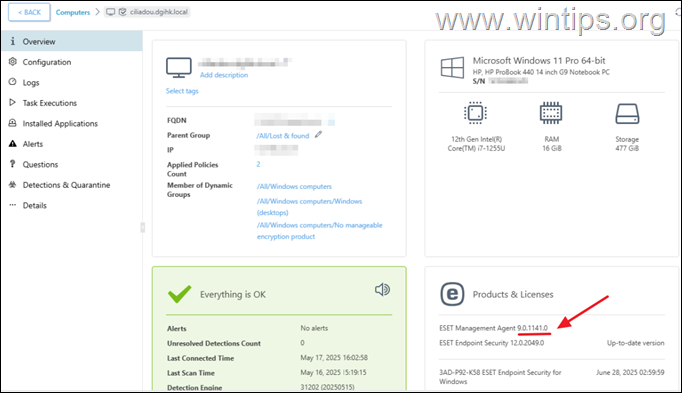
4. Sau đó, mở chi tiết của một máy tính nơi chính sách ESET được áp dụng và kiểm tra cả phiên bản ESET Management Agent trên đó.
Nếu phiên bản mới hơn, như trong ví dụ này (ví dụ:”10.1.1292.0″), hãy tiếp tục đến bước 2 bên dưới để cập nhật phiên bản ESET Management Agent trên máy khách không áp dụng chính sách này và bạn sẽ giải quyết được sự cố.
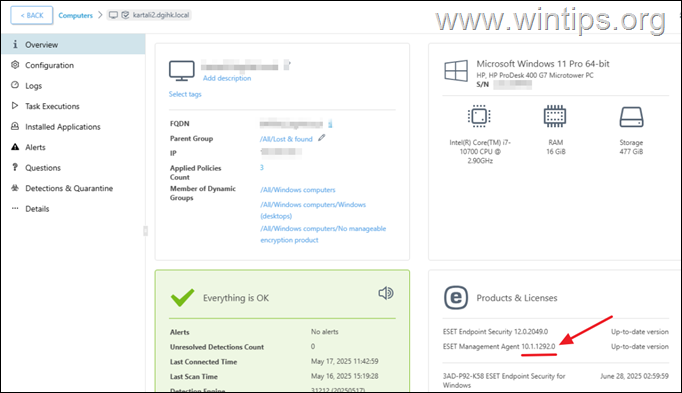
Bước 2. Cập nhật Tác nhân quản lý ESET trên máy khách.
1. Trong trang tổng quan ESET PROTECT, chọn Nhiệm vụ > Mới > Máy khách Nhiệm vụ.
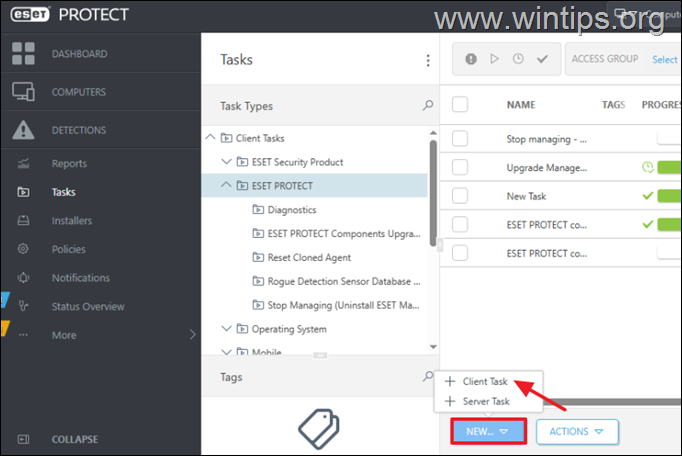
2. Nhập tên cho tác vụ mới (ví dụ:’Tác nhân quản lý nâng cấp”), chọn trong”Nhiệm vụ”Nâng cấp thành phần ESET PROTECT và nhấp vào Tiếp tục.
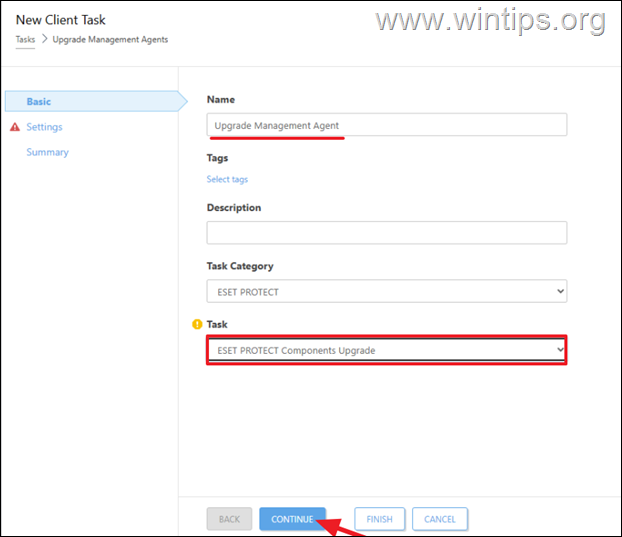
2a. Bây giờ chấp nhận các điều khoản của ứng dụng và nhấp vào Chọn máy chủ.
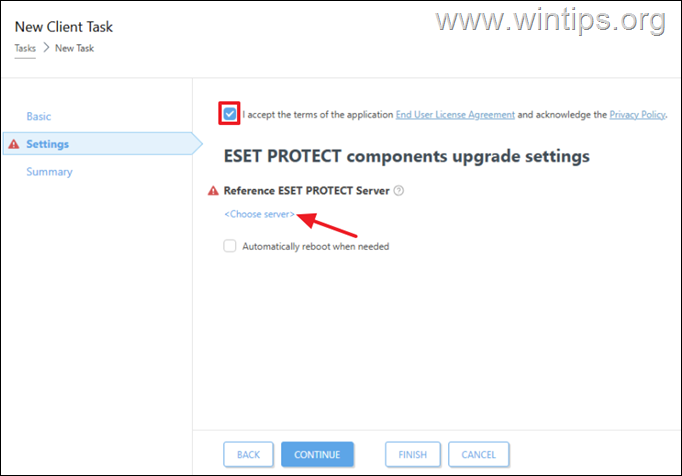
2b. Bây giờ, hãy chọn một Máy chủ từ danh sách và nhấp vào OK.
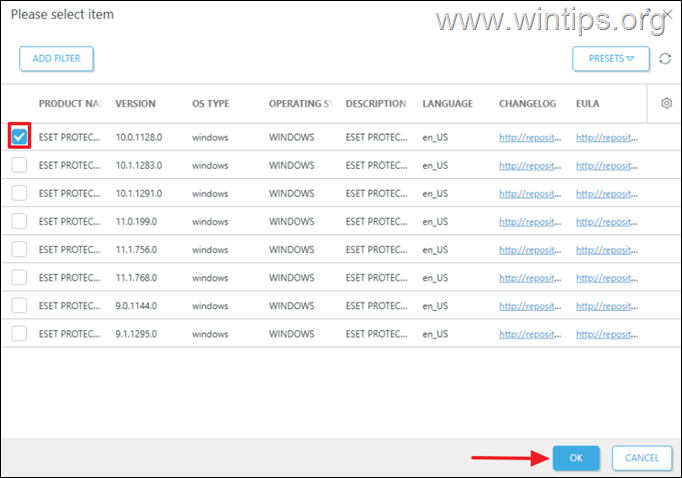
2c. Bây giờ, hãy chọn xem bạn có muốn tự động khởi động lại (các) máy khách sau khi nâng cấp hay không rồi nhấp vào Tiếp tục.
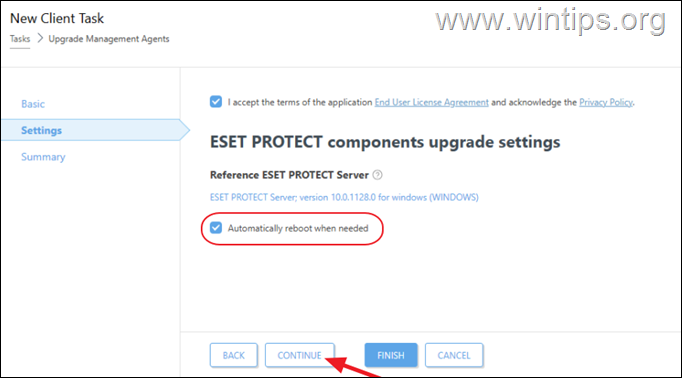
3. Sau đó chọn TẠO KÍCH HOẠT.
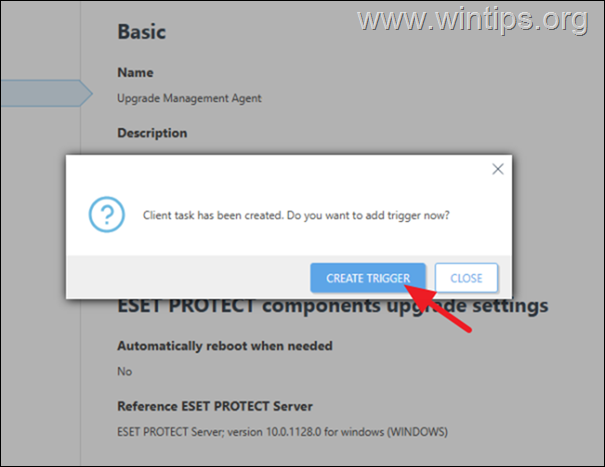
4. Nhập tên cho trình kích hoạt và nhấp vào Tiếp tục.
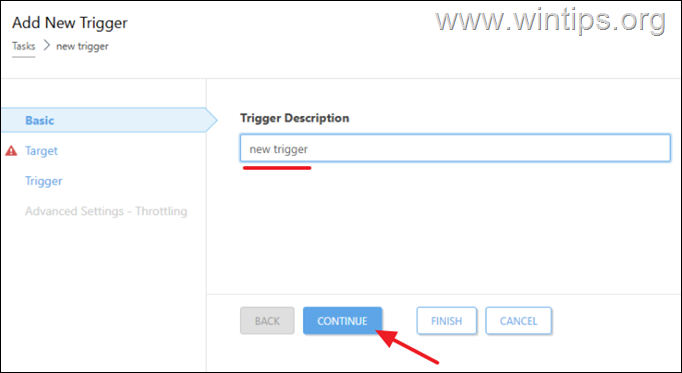
5a. Nhấp vào THÊM MỤC TIÊU.
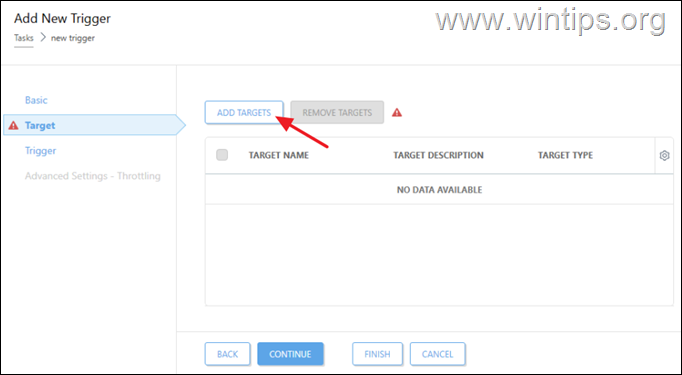
5b. Chọn các máy tính không áp dụng chính sách ESET do phiên bản ESET Management Agent đã lỗi thời và nhấp vào OK.
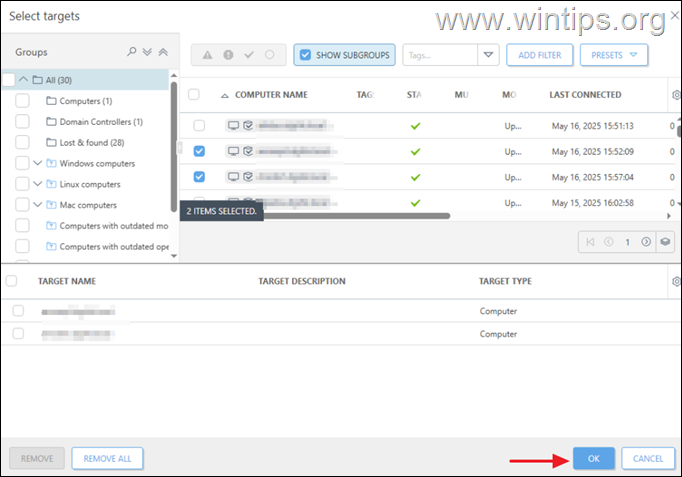
5c. Nhấp vào Tiếp tục.

6. Bây giờ, hãy chọn áp dụng trình kích hoạt”Càng sớm càng tốt“để áp dụng trình kích hoạt ngay lập tức (hoặc lên lịch sau nếu bạn muốn) và nhấp vào KẾT THÚC.
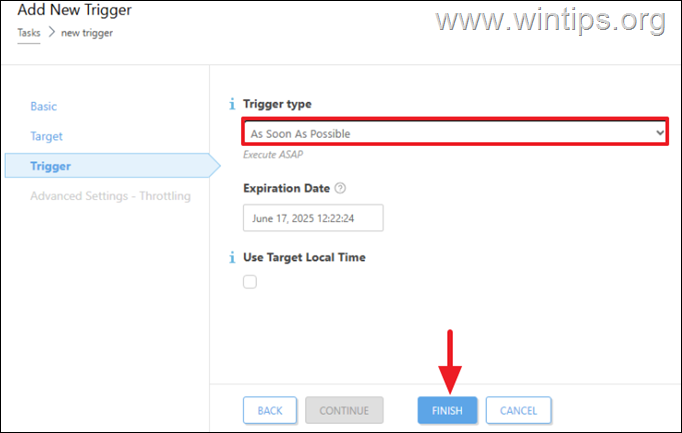
7. Bây giờ hãy đợi vài phút rồi đi tới phần Nhiệm vụ để xem tiến trình tổng thể của nhiệm vụ bạn đã tạo. Để xem thêm chi tiết về tiến trình, hãy nhấp vào nhiệm vụ rồi nhấp vào Hiển thị chi tiết.
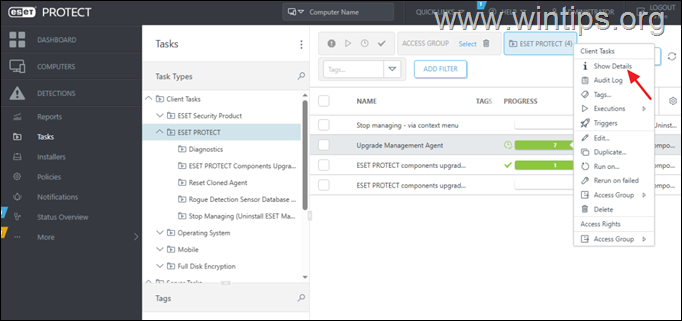
8. Lưu ý các máy tính có tiến trình là”Hoàn tất”và trong các máy tính này gửi”lời gọi đánh thức”để kết nối ngay lập tức trên ESET PROTECT và áp dụng chính sách được chỉ định.
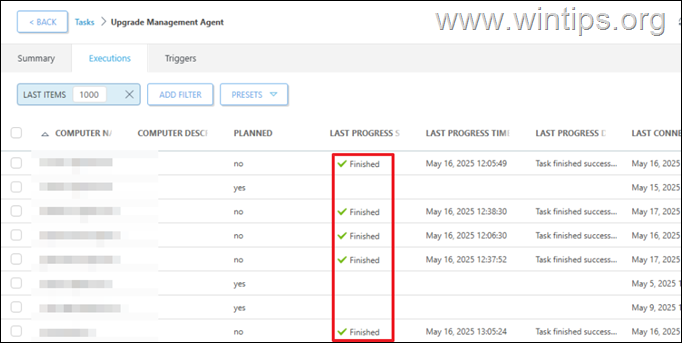
9. Để gửi”Cuộc gọi báo thức”, hãy điều hướng đến phần Máy tính và từ menu 3 dấu chấm bên cạnh tên máy tính, hãy nhấp vào Gửi báo thức Gọi.
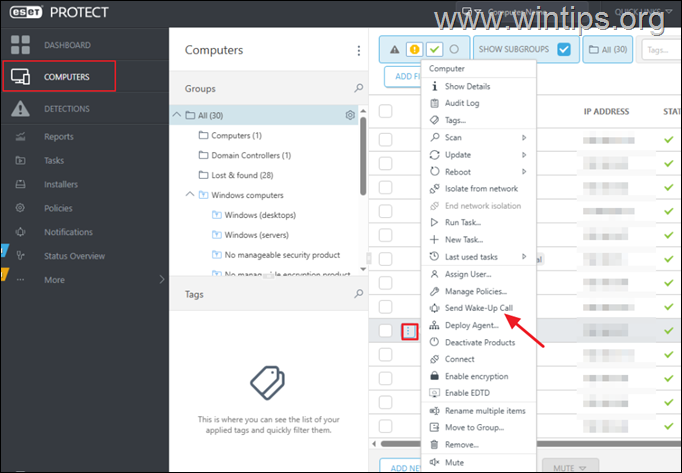
10. Sau khi thực hiện các thao tác trên, hãy nhấp vào Hiển thị chi tiết trên máy tính bạn muốn và điều hướng đến Cấu hình > Chính sách được áp dụng để xác minh rằng chính sách được áp dụng.
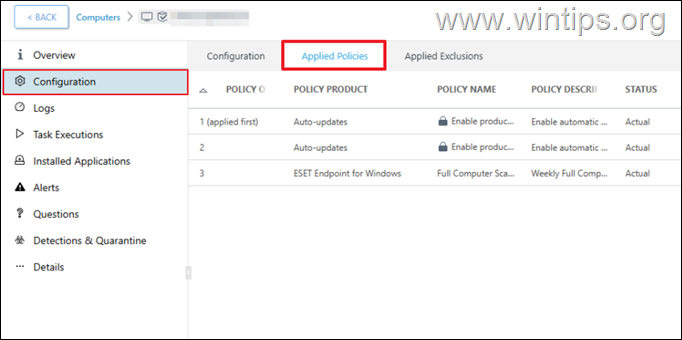
Kết luận:
Thông thường, khi chính sách ESET PROTECT không được áp dụng, nguyên nhân là do phiên bản cũ của ESET Management Agent trên máy khách. sau khi làm theo các bước ở trên, sự cố vẫn chưa được giải quyết, hãy kiểm tra những điều sau:
Máy trạm được kết nối trong bảng điều khiển ESET PROTECT. Nếu không, hãy gửi cuộc gọi đánh thức đến máy khách và nếu nó không kết nối, hãy gỡ cài đặt và cài đặt lại ESET Endpoint Security (trên máy khách). Chính sách được chỉ định không xung đột với bất kỳ Chính sách ứng dụng nào khác.
Vậy là xong! bài viết hữu ích cho bạn, vui lòng cân nhắc hỗ trợ chúng tôi bằng cách quyên góp. Thậm chí $ 1 cũng có thể tạo ra sự khác biệt lớn cho chúng tôi trong nỗ lực tiếp tục giúp đỡ người khác trong khi vẫn giữ cho trang web này miễn phí: 
 Konstantinos là người sáng lập và quản trị viên của Wintips.org. Ông làm việc và cung cấp hỗ trợ CNTT với tư cách là chuyên gia về máy tính và mạng cho các cá nhân và công ty lớn. giải quyết các vấn đề liên quan đến Windows hoặc các sản phẩm khác của Microsoft (Windows Server, Office, Microsoft 365, v.v.) Các bài viết mới nhất của Konstantinos Tsoukalas (xem tất cả)
Konstantinos là người sáng lập và quản trị viên của Wintips.org. Ông làm việc và cung cấp hỗ trợ CNTT với tư cách là chuyên gia về máy tính và mạng cho các cá nhân và công ty lớn. giải quyết các vấn đề liên quan đến Windows hoặc các sản phẩm khác của Microsoft (Windows Server, Office, Microsoft 365, v.v.) Các bài viết mới nhất của Konstantinos Tsoukalas (xem tất cả)